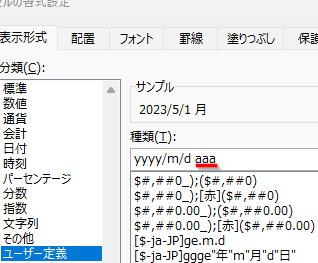Excelで日付と曜日を表示する方法について、この記事では詳しく解説します。日付と曜日の表示は、業務やスケジュール管理において非常に重要な要素です。Excelの便利な機能を活用することで、日付と曜日を簡単に表示することができます。本記事では、書式設定の方法をステップバイステップで紹介し、初心者でも理解できるように解説していきます。また、曜日を和暦や西暦で表示する方法や、カスタム書式を使用して自由に表示形式を変更する方法も取り上げます。是非、Excelでの日付と曜日の表示方法をマスターしましょう。
Excelで日付と曜日を表示する方法|書式設定
Excelで日付と曜日を表示する方法について説明します。Excelでは、日付や曜日を表示するためには、セルの書式設定を適切に行う必要があります。以下に、その方法を詳しく紹介します。
セルの書式設定を開く
まず、日付や曜日を表示させたいセルを選択し、右クリックして「セルの書式設定」を開きます。ここで、「数値」タブを選択します。
日付形式を選択する
「数値」タブ内で、「日付」を選択し、表示したい日付の形式を選択します。Excelでは、さまざまな日付形式が用意されており、西暦や和暦、月名や曜日を含む形式などから選ぶことができます。
自作の日付形式を作成する
もちろん、「カスタム」を選択して、自分だけの日付形式を作成することもできます。例えば、「yyyy年mm月dd日 (ddd)」と入力すれば、「2021年10月01日 (金)」のように、和暦と曜日を含む形式で日付を表示することができます。
曜日を表示する
曜日を表示するためには、日付形式に「ddd」または「dddd」を含める必要があります。前者は曜日を略称で表示し、後者は曜日を全称で表示します。
日付と曜日を別々のセルに表示する
日付と曜日を別々のセルに表示したい場合は、まず日付を表示するセルに上記の方法で日付を設定します。次に、曜日を表示するセルに式を入力します。例えば、=TEXT(A1, ddd)と入力すれば、A1セルの日付の曜日が略称で表示されます。
| 関数 | 説明 |
|---|---|
| TEXT | 指定した値を指定した書式でテキストとして返します。 |
よくある質問
Excelで日付と曜日を表示する方法は?
Excelで日付と曜日を表示するには、まずセルに日付を入力し、セルを選択してから、「ホーム」タブにある「数値」グループ内の「日付」ボタンをクリックします。これにより、日付と共に曜日を表示するためのさまざまな書式が提供されます。それぞれの書式を選択することで、曜日が表示される日付の形式を変更することができます。
Excelで日付の書式をカスタマイズする方法は?
Excelで日付の書式をカスタマイズするには、セルを選択し、右クリックして「セルの書式設定」を選択します。次に、「数値」タブで「カスタム」を選択し、「型」テキストボックスに曜日を表示する書式を入力します。例えば、「yyyy年m月d日(ddd)」と入力すると、西暦、月、日、曜日が表示されるようになります。
Excelで日付と曜日を別々の列に表示する方法は?
Excelで日付と曜日を別々の列に表示するには、まず日付が入力されたセルの隣のセルに、以下の数式を入力します:=TEXT([left cell reference], ddd)。ここで、left cell referenceは日付が入力されているセルの参照です。この数式を入力することで、該当する曜日の名称が表示されるようになります。
Excelで日付と曜日を表示する際のポイントは何ですか?
Excelで日付と曜日を表示する際のポイントは、適切な書式設定を選択することです。Excelでは、いくつかの事前定義された書式が用意されていますが、カスタム書式を使用すると、ニーズに合わせて柔軟に曜日を表示することができます。また、数式を使用して曜日を別々の列に表示することで、データの整理や分析がしやすくなります。

私は、生産性向上に情熱を持つデータ分析とオフィスツール教育の専門家です。20年以上にわたり、データ分析者としてテクノロジー企業で働き、企業や個人向けのExcel講師としても活動してきました。
2024年、これまでの知識と経験を共有するために、日本語でExcelガイドを提供するウェブサイト**「dataka.one」**を立ち上げました。複雑な概念を分かりやすく解説し、プロフェッショナルや学生が効率的にExcelスキルを習得できるようサポートすることが私の使命です。